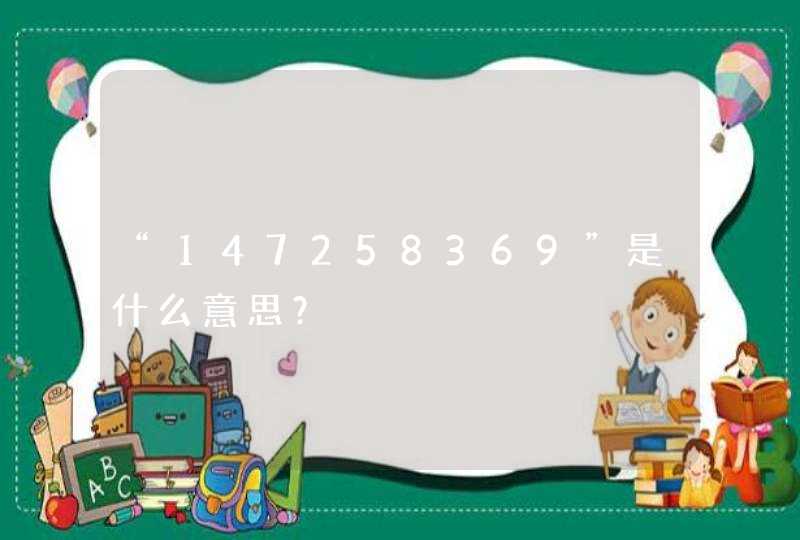在电脑上使用Windows10系统的时候,出现频繁自动断网的情况,下面一起一看看设置的方法吧。
1、首先在Windows10系统桌面,右键点击屏幕上的“此电脑”的图标,在弹出菜单中选择属性的菜单项。
2、然后在打开的系统属性窗口中点击“设备管理器”。
3、接下来就会打开Windows10系统的设备管理器的窗口,在窗口中找“网络适配器”的设置项。
4、点击展开网络适配器后,右键点击网卡驱动,在弹出菜单中选择属性的菜单项。
5、接下来在打开的网卡驱动属性窗口中点击“电源管理”的选项卡。
6、在打开的电源管理的窗口中找到“允许计算机关闭此设备以节约电源”的设置项。点击该设置项前面的复选框,取消对该设置项的勾选,最后点击确定按钮就可以了。
电脑自动断网的解决方法具体操作如下:
1.首先找到“计算机”,
2.然后再计算机处点击右键,
3.然后再点击“设备管理器”
4.再然后点击“网络适配器”
5.然后点击如图的适配器
6.再点击“高级”设置
7.再然后点击“连接速度和双工模式”
8.最后将“值”,设为“100Mps 半双工”,再进行重启看网络是否还会断开,就可以了。
具体如下:
造成网络掉线因素很多,你可以按照下列步骤查找故障原因:
1、对电脑进行全面杀毒,病毒可以造成网络掉线。
2、你的宽带是与电话共用一条线的,检查电话滤波器是否质量有问题,可以将电话机的连线拔掉看看是否解决问题。
3、ADSL猫质量问题,有条件更换ADSL猫试试。
4、线路问题是掉线的主要原因之一,线路老化、潮湿、接触不好、连接线水晶头松动,还有机房端口问题等都可能出现掉线现象发生。
5、网卡或者网卡驱动问题都可能造成掉线故障,上述方法都不能解决问题,直接拨打宽带运营商的客服电话报修,请他们帮你处理。
知识拓展:
电脑老是断网又自动连接怎么回事:
1.排除网线的问题或者是水晶头与连接接触的问题。
2.有可能是电压的问题导致宽带猫重启而引起掉线,找一个万用表来测试电压看看是否正常。
3.排除了以上两种原因,有可能是你的计算机网卡速度配置与上联设备的以太网口不适配造成的,可以试着更改如下:右键网上邻居-属性-右键本地连接-属性-常规-配置-高级-连接速度和双工模式,将原来的“自适应”更改为“10M全双工”一般就可以解决。